win10打印机共享提示没有权限使用网络资源 Win10共享打印机无法使用网络资源
Win10系统中,打印机共享时可能会出现提示没有权限使用网络资源的情况,导致无法正常使用共享打印机,这种问题的出现可能是由于网络设置、权限设置等原因造成的,需要及时进行排查和解决,以确保打印机能够正常共享和使用。如果遇到这种情况,可以尝试重新设置网络共享权限,检查打印机共享设置,或者更新系统补丁来解决问题。希望以上方法能帮助您顺利解决Win10共享打印机无法使用网络资源的困扰。
1、在共享打印机的电脑上点击系统托盘的【 网络图标 】,选择【 网络和 Internet 设置 】;
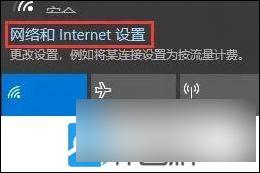
2、点击【 更改适配器选项(查看网络适配器并更改连接设置) 】;
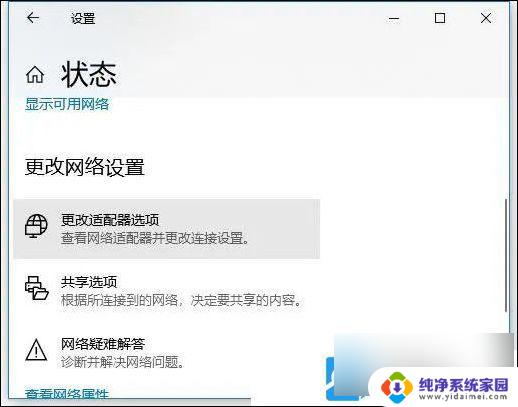
3、使用的网卡上,点击【 右键 】,在打开的菜单项中,选择【 属性 】;
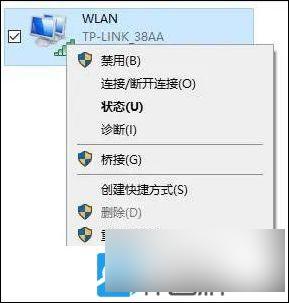
4、确认勾选了【 Microsoft 网络的文件和打印机共享 】;
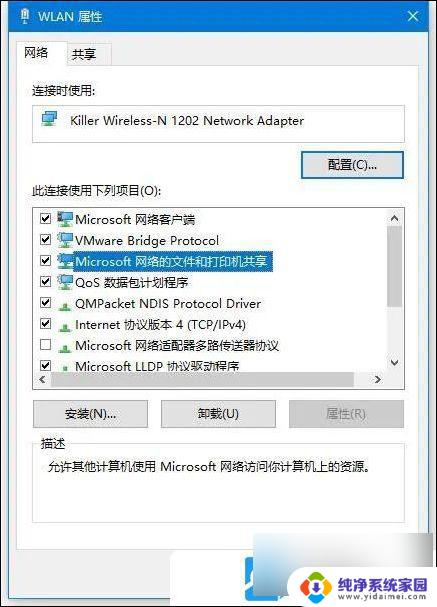
5、打开开始菜单,输入【 组策略 】,搜索并打开本地组策略编辑器;
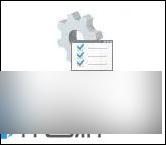
6、在左侧的窗格中,依次展开【 计算机配置 - Windows 设置 - 安全设置 - 本地策略 - 用户权限分配 】;
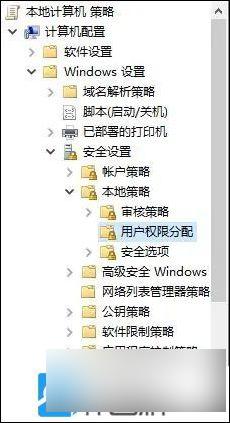
7、在右侧的窗格中,找到并双击打开【 拒绝从网络访问这台计算机 】;

8、 拒绝从网络访问这台计算机 属性窗口, 删除【 Guest 】;
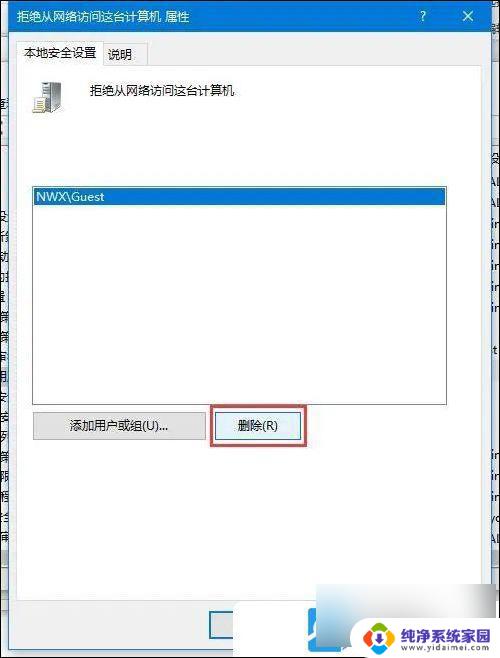
9、在左侧找到【 计算机配置 - Windows 设置 - 安全设置 - 本地策略 - 安全选项 】;
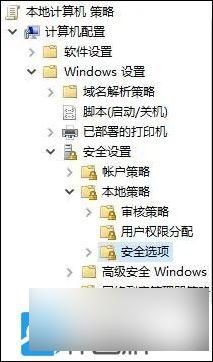
10、在右侧找到 并双击打开 【 网络访问:本地账户的共享和安全模型 】;
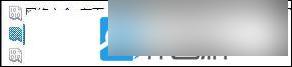
11、 网络访问:本地账户的共享和安全模型 属性窗口,选择【仅来宾 - 对本地用户进行身份验证,其身份为来宾】;
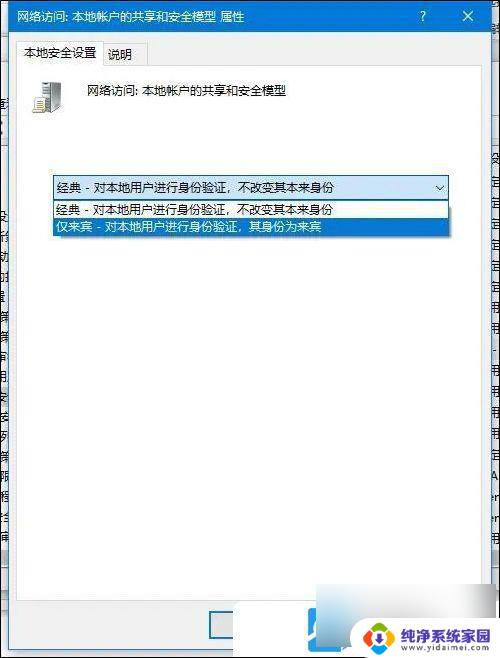
12、保存后,继续找到并双击打开【 帐户: 使用空密码的本地帐户只允许进行控制台登录 】;

13、修改为【 已禁用 】;

14、之后再尝试访问局域网其他电脑资源。
以上就是win10打印机共享提示没有权限使用网络资源的全部内容,有需要的用户可以按照以上步骤进行操作,希望能够对大家有所帮助。
win10打印机共享提示没有权限使用网络资源 Win10共享打印机无法使用网络资源相关教程
- 共享电脑无法访问,你没有权限使用网络资源win10 Win10系统没有权限访问网络资源如何解决
- win10网络共享无法访问提示没有权限 win10系统共享资源无法被winxp系统访问怎么解决
- win10网上邻居无法访问,没有权限使用网络资源 Win10网上邻居无法访问权限解决方法
- win10局域网添加共享打印机 win10如何添加网络共享打印机
- 怎么加入共享打印机 win10连接网络共享打印机方法
- win10怎样添加共享打印机 win10如何添加网络共享打印机步骤
- win10电脑提示没有权限访问网络资源怎么办
- win10无法添加网络共享打印机设备 Win10共享打印机无法连接怎么办
- win7连接共享打印机win10的系统出现无权限 win7连接win10共享打印机提示拒绝访问怎么办
- 蓝牙能共享网络吗 Win10系统如何使用蓝牙共享网络
- 怎么查询电脑的dns地址 Win10如何查看本机的DNS地址
- 电脑怎么更改文件存储位置 win10默认文件存储位置如何更改
- win10恢复保留个人文件是什么文件 Win10重置此电脑会删除其他盘的数据吗
- win10怎么设置两个用户 Win10 如何添加多个本地账户
- 显示器尺寸在哪里看 win10显示器尺寸查看方法
- 打开卸载的软件 如何打开win10程序和功能窗口